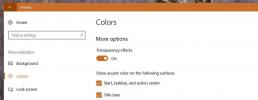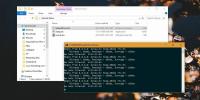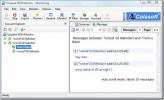Korištenje veze s udaljenom radnom površinom u sustavu Windows 7
Udaljena radna površina (RDP) uslužni program omogućuje povezivanje s radnim računalom od kuće i pristup svim programima, datotekama i mrežnim resursima kao da zapravo sjedite pred vlastitim računalom. Stvaranje veze na udaljenu radnu površinu u sustavu Windows 7 gotovo je isto kao i u starijim verzijama sustava Windows. Ovaj će post obuhvaćati sljedeće stvari:
1. Kako na računalu sa sustavom Windows 7 omogućiti značajku veze s udaljenom radnom površinom
2. Kako daljinsko povezati bilo koji drugi stroj sa sustavom Windows sa sustavom Windows 7
Kako omogućiti udaljenu radnu površinu u sustavu Windows 7
Prvo kliknite Sopor gumb na radnoj površini, sada desnom tipkom miša kliknite gumb Računalo opciju iz izbornika Start i odaberite njena svojstva.
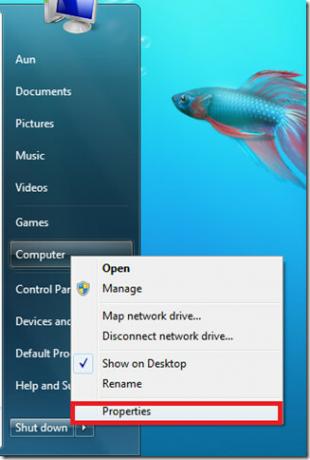 Zatim kliknite gumb Udaljene postavke opcija u sljedećem prozoru.
Zatim kliknite gumb Udaljene postavke opcija u sljedećem prozoru.

Sada osigurajte mogućnost Dopustite veze s računala s bilo kojom verzijom udaljene radne površine u dijaloškom okviru Svojstva sustava.

Klik primijeniti a značajka veza s udaljenom radnom površinom bit će omogućena na vašem Windows 7 uređaju.
Kako uspostaviti vezu udaljene radne površine sa sustavom Windows 7
Jela svih klikova Start> Svi programi> Pribor> Veza s udaljenom radnom površinom veza.

Prikazat će se dijaloški okvir za udaljenu radnu površinu, ovdje odredite IP adresu udaljenog stroja na koji se želite povezati.

Kliknite gumb Spojiti gumb, sada će pokušati pristupiti vašem navedenom stroju i ako se stroj pokreće i na njemu su omogućene daljinske veze, tada će tražiti korisničko ime i lozinku tog stroja. Pristupio sam svom XP stroju sa sustava Windows 7 putem udaljene radne površine.

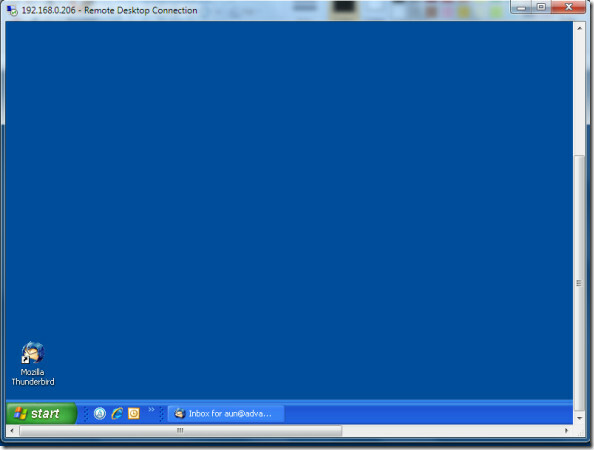
To je tako jednostavno. Uživati!
traži
Najnoviji Postovi
Kako onemogućiti tečni dizajn u Windowsima 10 aplikacija
Tečni dizajn je novi izgled sučelja koji se polako razvija prema Wi...
Kako postaviti obavijesti o povezivanju s Internetom u sustavu Windows 10
Ako vam je internet aktivan i morate pratiti kada imate vezu ili ne...
Kako pratiti MSN Messenger Chat aktivnost u vašoj cijeloj mreži
Imate li mrežu kod kuće i želite nadzirati sve chat aktivnosti član...